Cómo arraigar el Kindle Fire de Amazon

Llevar a cabo un nuevo dispositivo Android en el mercado, y usted puede estar seguro de que un método para erradicar también va a salir muy poco después. Eso fue lo que pasó con el Kindle Fire de Amazon. Gracias a la comunidad Android de desarrolladores y entusiastas, el Kindle Fire de Amazon puede tener sus raíces y con bastante facilidad, también.
El proceso de enraizamiento para el Kindle Fire implica alguna línea de comandos escribiendo, pero no los más complicados sin embargo. Si ha intentado instalar una impresora para su escritorio, entonces esto puede ser una cosa similar. Sigue leyendo para saber más acerca de cómo erradicar su Amazon Kindle Fire.
Cosas que necesitas
- Un PC con Windows Vista o Windows 7
- El SDK de Android, que tiene que ser instalado en su PC (haga clic en Aquí para instalar detalles)
- SuperOneClick v 2.2 (conseguirla aquí) - Este es el software que utilizará para erradicar el dispositivo.
- Cable USB para conectar la tableta al PC
- Amazon Kindle Fire
Paso a paso Procedimiento
Paso 1: Instalar el SDK de Android en tu PC. Los detalles sobre cómo instalar el kit de desarrollo de software no se discutirán aquí porque es un tema totalmente diferente por su cuenta.
Paso 2: Ahora tiene que activar la opción "Permitir la instalación de aplicaciones de fuentes desconocidas". Esto se puede hacer tocando el icono Configuración en la esquina superior derecha. Luego, vaya a más-> Dispositivo. Puede activar la configuración de allí.
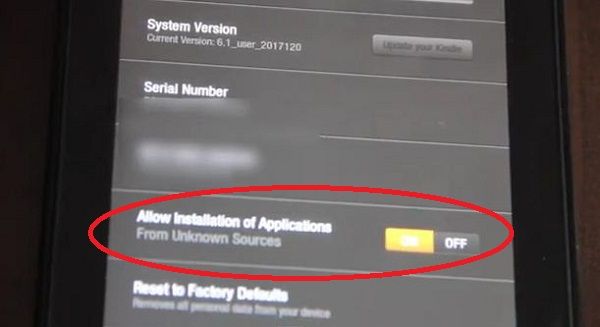
Paso 3: Conecte el Kindle Fire a su PC utilizando el micro USB al cable USB. Si la pantalla de conexión aparece en la pantalla del Kindle Fire, por favor no toque en conexión para este permitirá la conexión USB.
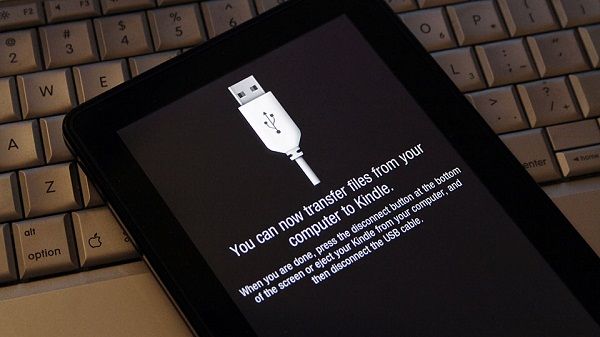
Etapa 4: Modificar android_winusb.inf
- Vaya a la carpeta donde está instalado el SDK.
- Abrir Extras-> Google-> Controlador USB.
- Haga clic derecho sobre android_winusb.inf y selecciona "Abrir con" y luego seleccione el Bloc de notas.
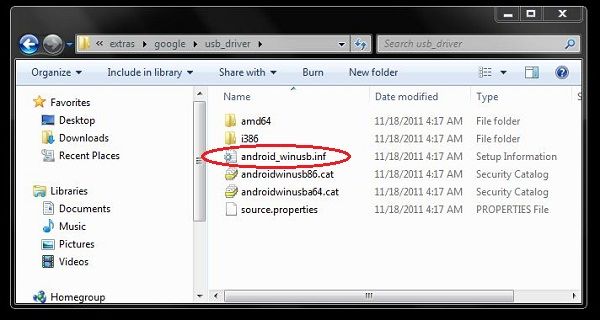
- Buscar
[Google.NTx86]y[Google.NTamd64]en el texto que acaba de abrir.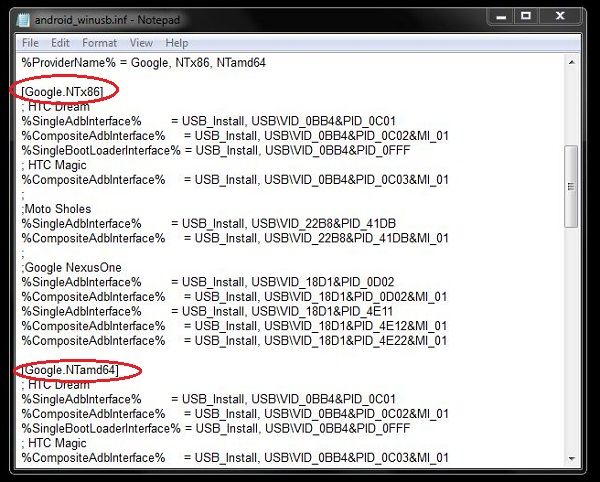
- Copie y pegue el siguiente código justo debajo
[Google.NTx86]y[Google.NTamd64]línea (asegúrese de guardar el archivo después de la edición):
-enciende el fuego
% SingleAdbInterface% = USB_Install, USBVID_1949PID_0006
% CompositeAdbInterface% = USB_Install, USBVID_1949PID_0006MI_01
Paso 5: Crear adb_usb.ini y guardarlo en el .androide carpeta.
- Bloc de notas abierto.
- Escribe
0x1949y guarde el archivo como adb_usb.ini - Para abrir Equipo.
- Ir a los Usuarios.
- Abra la carpeta de nombre de inicio de sesión de usuario que esté utilizando.
- Copiar y pegar adb_usb.ini en el
.androidecarpeta de la que podrás ver en la carpeta de nombre de usuario.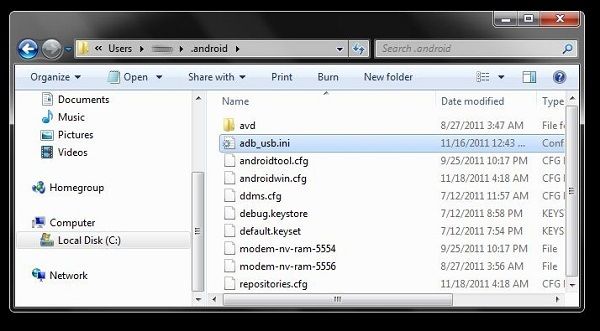
Paso 6: Actualice el controlador USB para el Kindle Fire.
- Abra el Administrador de dispositivos en la ventana Panel de control.
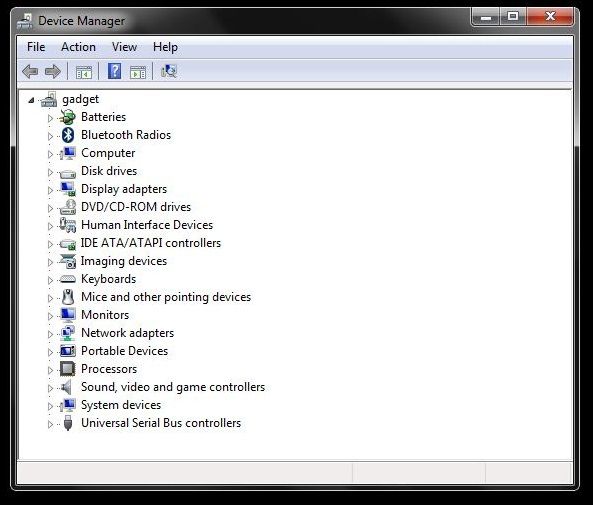
- Busque Kindle en Otros dispositivos.
- Haga clic derecho en Kindle y seleccione "Actualizar software de controlador".
- Seleccione "Buscar software de controlador".
- Ahora tenemos que buscar el archivo controlador USB editamos antes, que debe ser ubicado bajo Android SDK carpeta-> Extras-> Google.
- Después de elegir el directorio, haga clic en Siguiente y un dicho mensaje "Windows no puede comprobar el editor de este software de controlador" se mostrará. Haga clic en "Instalar este software de controlador de todas formas".
Paso 7: Compruebe si SDK de Android ahora reconocerá el Kindle Fire.
- Abra una ventana de símbolo del sistema.
- Ir a la carpeta se el SDK de Android se instala mediante el
CDmando. - Desde la carpeta SDK de Android, acceda a la
plataforma de herramientascarpeta sigue utilizando elCDmando. - Bajo la
plataforma de herramientascarpeta, emita eladb kill-servermando. - Lo siguiente que tiene que emitir el
adb devicesmando. Esto le dará a usted texto similar a la de abajo. Esto indicará que el SDK reconoce el Kindle Fire.
* Daemon no se está ejecutando. empezando ahora en el puerto 5037 *
* Daemon inició correctamente *
Lista de dispositivos conectados
5246002600000001 dispositivo
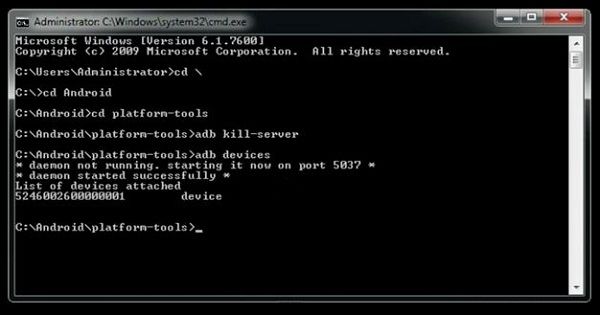
Paso 8: La última parte del proceso es para erradicar el dispositivo. Puesto que ya descargó el software desde Shortfuse, sólo tenemos que extraerlo. Después de extraer el software, sólo tienes que ejecutarlo y lo hará de forma automática su encanto.
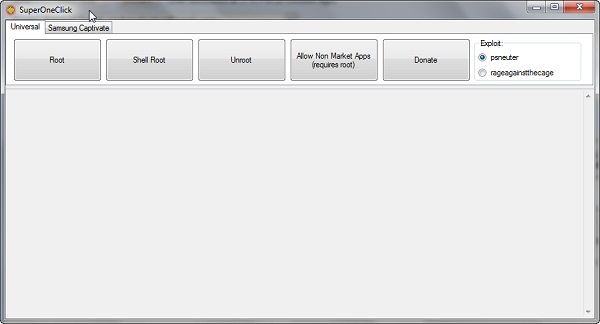
Ahora que el enraizamiento se hace, su Kindle Fire ahora estará abierto a un sinfín de posibilidades. Más aplicaciones de terceros pueden instalarse en el dispositivo.






